GEOCACHINGアプリ「GeoBeagle」をさらに使いやすく
以前紹介したHT-03AのGPS機能を駆使した遊び「GEOCACHING(ジオキャッシング)」について、そのアプリである「GeoBeagle」の使い方を紹介しましたが、その中でキャッシュの探し方について一部誤っているところがあったのでその修正点をご紹介します。
以前の記事:HT-03AでGEOCACHING(ジオキャッシング)するなら「GeoBeagle」
geocaching.comからキャッシュを探す際、わざわざPC上でWEBサイトを表示させ、キャッシュデータ「.loc形式のファイル」をダウンロードし、HT-03Aに流しこんで使う方法をご紹介しましたが、そのやり方とは別にGeoBeagleから直接geocaching.comのキャッシュデータにアクセスしてジオキャッシングを始めることができるのです。
要は、GeoCachingするにあたって予めPC上でデータファイルをHT-03Aに流し込まなくてもOKだということです。
では使い方を説明します。
GeoBeagleを起動し、画面中央部に表示された「geocaching.com」をタップします。
タップするとgeocaching.comの”近くのキャッシュリスト”にが表示されます。
表示されたキャッシュリストの中から探してみたいキャッシュの”Description”に書かれている名前をタップするとキャッシュの詳細が表示されます。
ここから注意が非強なのですが、キャッシュページの下のほうに”For online maps …”と言う項目があった、そこに表示されている「Google Maps」をタップしてください。
「Google Maps」をタップすると、いくつか起動するアプリが表示されるかと思います。この中から「GeoBeagle」を選択してください。
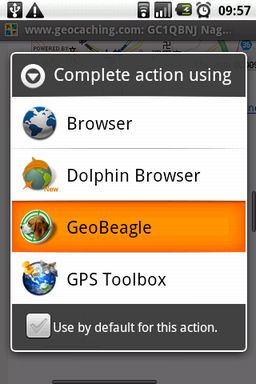
※ 複数ブラウザをインストールして、デフォルトブラウザの設定を変更してしまった場合、このメニューが表示されない可能性があります。
その場合、「menu」→「設定」→「アプリケーション」→「アプリケーション管理」の順にタップして、ブラウザのデフォルト設定を解除しておいてください。
すると、GeoBeagleが起動し、キャッシュが隠されている方向を示してくれます。
このようにすれば、いちいちPC上でキャッシュを探してHT-03Aよりもに流し込むと言う面倒な手順を回避できると思います。
しかし、このやり方だとキャッシュの概要がGeoBeagle上に表示されなくなりますね。
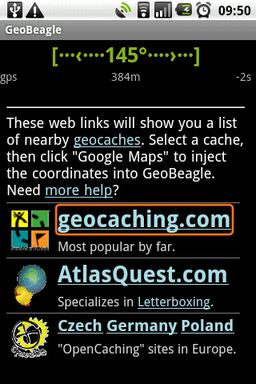
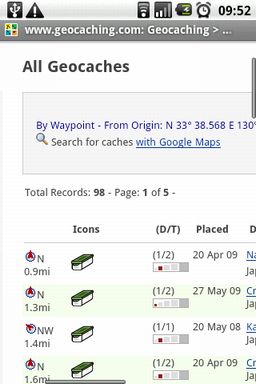
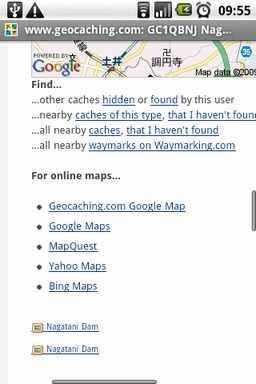
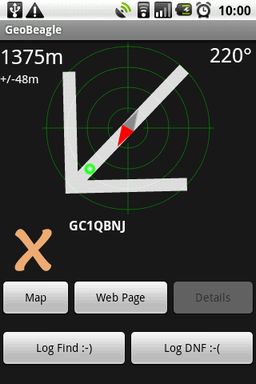
関連記事
週間ランキング
None Found